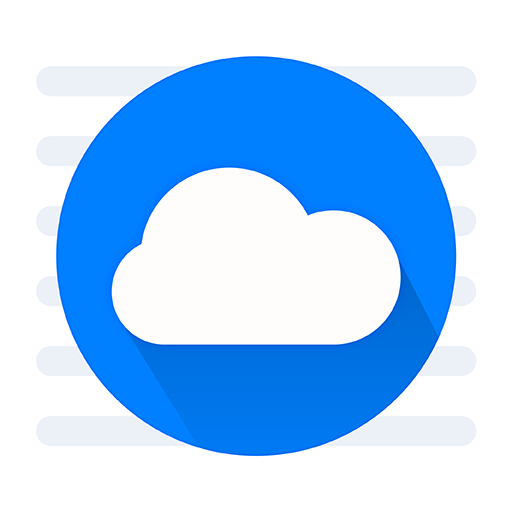钉钉如何从手机退出电脑登录
2024-11-02 23:27:09来源:n88game编辑:佚名
在现代办公环境中,钉钉作为一款广泛使用的企业级通讯和协同工具,已经成为许多公司和团队不可或缺的一部分。然而,有时我们可能需要在手机上退出电脑上的钉钉登录状态,以确保个人数据的安全或进行其他操作。本文将详细介绍如何从手机退出钉钉的电脑登录状态。
一、准备工作
在开始操作之前,请确保您已经安装了最新版本的钉钉应用,并且手机与电脑都已经连接到互联网。同时,您需要知道您的钉钉账号和密码,以便在必要时进行重新登录。
二、通过钉钉手机应用退出电脑登录
1. 打开钉钉手机应用:
首先,在手机上打开钉钉应用,并输入您的手机号和密码进行登录。
2. 进入头像下拉菜单:
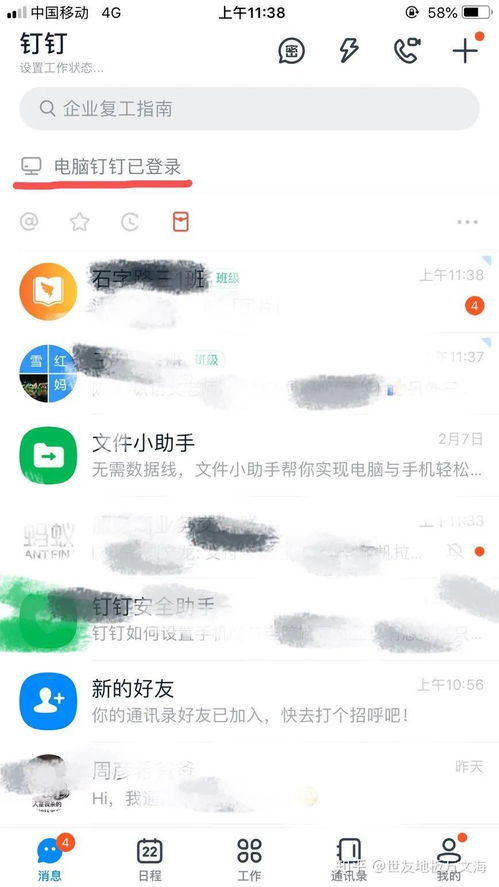
登录成功后,点击屏幕左上角的钉钉头像,进入下拉菜单。
3. 查看登录状态:
在下拉菜单中,找到并点击“windows钉钉已登录”的选项(如果您的电脑操作系统不是windows,则显示的是相应的操作系统名称)。
4. 退出电脑钉钉:
进入登录设备管理页面后,您会看到当前已登录的电脑设备信息。点击“退出windows钉钉”按钮,并在弹出的确认按钮下点击“确认登出”。
5. 确认退出:
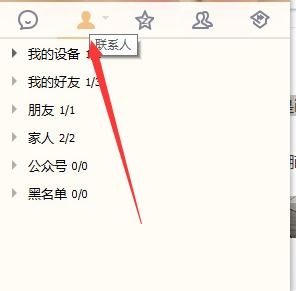
点击确认后,系统将提示您已成功退出电脑端的钉钉软件。此时,您可以返回到钉钉手机应用的首页,确认电脑图标已经消失或状态已经更新。
三、注意事项
1. 数据安全性:
通过手机钉钉退出电脑端,可以确保个人数据的安全性,特别是在使用公共电脑或不确定网络环境时。
2. 重新登录:
如果您需要在电脑上重新登录钉钉,只需在电脑上打开钉钉客户端,并输入您的账号和密码即可。
3. 多设备登录:
钉钉支持多设备同时登录,但请注意,在某些情况下,如修改密码或进行安全验证时,可能需要您重新登录所有设备。
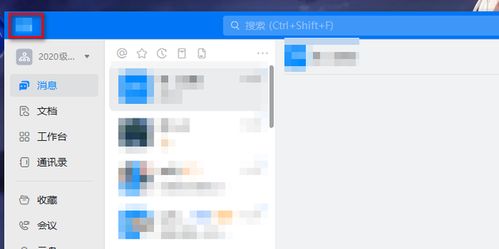
四、其他退出方式
除了通过手机钉钉退出电脑登录外,您还可以通过以下方式退出电脑端的钉钉:
1. 直接在电脑上退出:
在电脑上打开钉钉客户端,点击右下角的“我”,然后点击页面顶部的头像,选择“安全设置”。在“登录设备”下,找到您当前登录的电脑设备,并点击设备名称右侧的“退出登录”。
2. 通过扫码登录切换:
在手机上打开钉钉客户端,点击“登录”按钮,选择“扫码登录”。使用钉钉电脑客户端上的“扫码登录”二维码功能扫描手机上的二维码。登录成功后,钉钉将自动退出您在电脑上的登录状态。
通过以上步骤,您可以轻松地从手机退出钉钉的电脑登录状态,确保个人数据的安全性和操作的便捷性。希望本文对您有所帮助!